•概要
メイン タブで、アプリケーションのメイン設定を行うことができます。
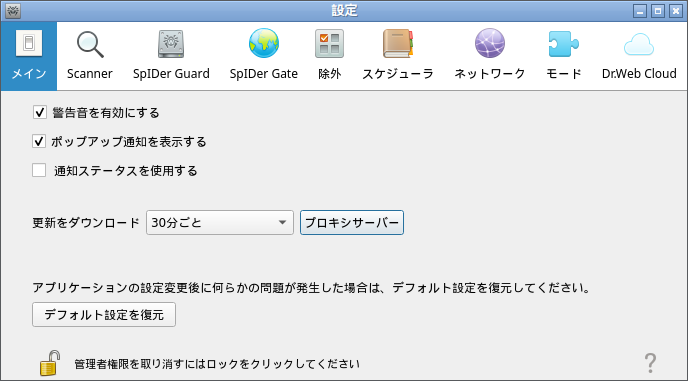
図 37. メインタブ
オプション |
アクション |
|---|---|
|
次のような特定のイベントについて音声による通知を使用するにはチェックボックスにチェックを入れます。 •脅威の検出(ScannerおよびSpIDer Guardによる) •オブジェクトのスキャンエラー •その他 |
|
次のような特定のイベントについてポップアップ通知を使用するにはチェックボックスにチェックを入れます。 •検出された脅威 •スキャンエラー •その他 |
|
コンポーネントの状態を変更した際にポップアップ通知を表示するようにするにはチェックボックスにチェックを入れます。 |
|
ウイルスデータベース、Webリソースカテゴリーデータベース、Dr.Web for Linuxスキャンエンジンの利用可能な更新をUpdaterによってチェックする頻度を選択します。 |
|
更新を受け取るためのプロキシサーバー設定を行う場合にクリックします(外部サーバーへの接続がネットワークセキュリティポリシーによって禁止されている場合、Updaterはプロキシサーバーを使用します)。 |
|
デフォルト設定を復元する場合にクリックします。 |
更新設定を管理し、デフォルト設定を復元するには、アプリケーションがroot権限を持っている必要があります。詳細については アプリケーションの権限管理 を参照してください。 |
Updaterが使用するプロキシサーバーを設定するウィンドウ内で以下を行うことができます。
•更新を受け取る際のプロキシサーバーの使用を有効または無効にする
•更新の受け取りに使用するプロキシサーバーのアドレスを指定する
•プロキシサーバーに接続するためのポートを指定する
•プロキシサーバーでの認証に使用するユーザー名とパスワードを指定する
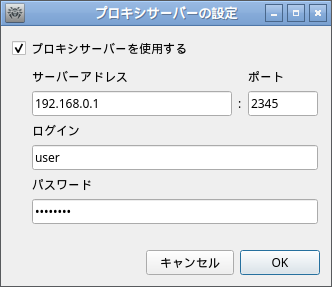
図 38. プロキシサーバーの設定
サーバーアドレスには、IPアドレスのほか、私用するプロキシサーバーが動作するホストのFQDNを指定できます。サーバーアドレスとポートは必須パラメータです。更新にはHTTPプロトコルが使用されるため、HTTPプロキシサーバーを使用する必要があります。プロキシサーバーがインターネットアクセスに認証を必要とする場合のみ、ログインとパスワードを指定します。 |
変更を保存してウィンドウを閉じるには OK をクリックします。変更をキャンセルしてウィンドウを閉じるには キャンセル をクリックします。